Open5
【Firebase】メールアドレス・パスワードを使ったユーザー認証機能の設定
1. Firebase Authentication の準備
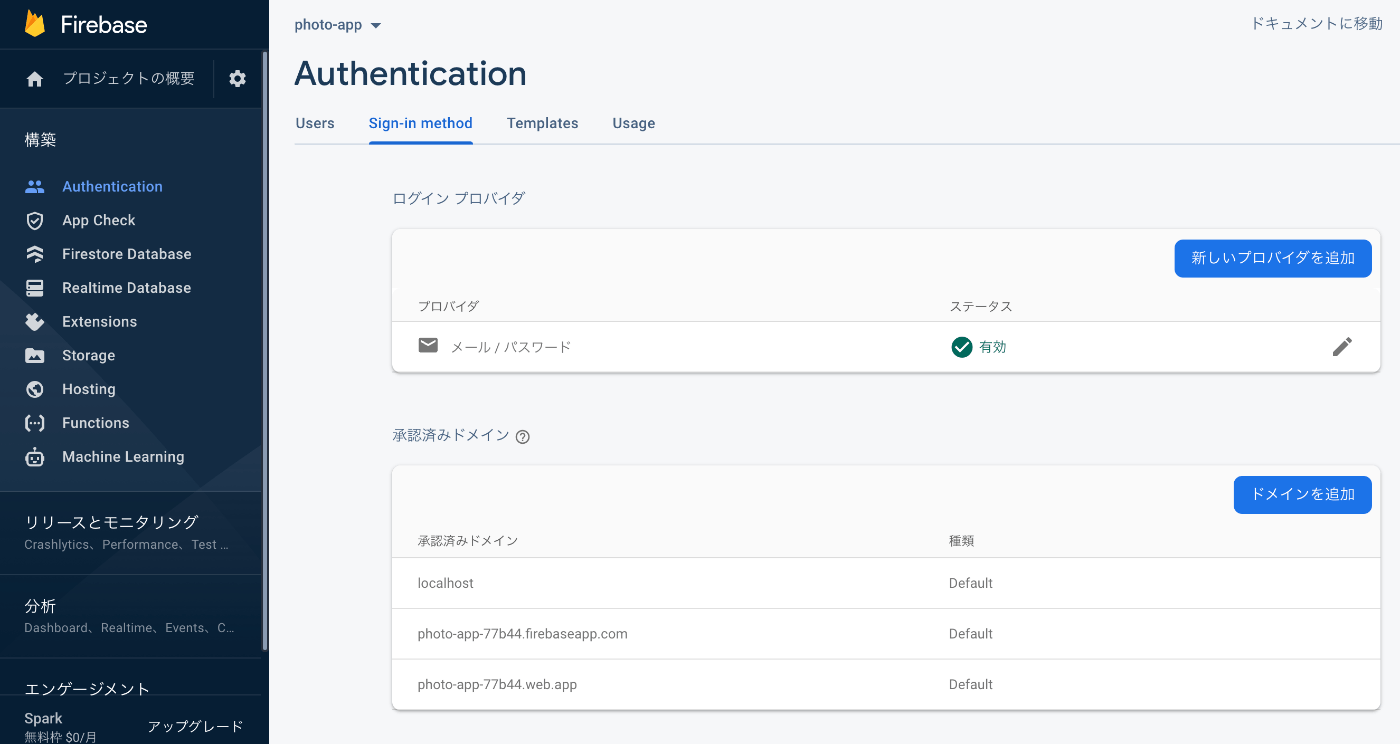
Authentication > Sign-in method > メール / パスワードを選んで「有効にする」をチェックし保存する。
2.ライブラリのインストール
pubspec.yaml
# ...
dependencies:
flutter:
sdk: flutter
cupertino_icons: ^1.0.2
firebase_core: ^1.17.1
firebase_auth: ^3.3.19 # この行を追加
メールアドレスとパスワードを使って新規登録をする
1. TextEditingControllerを使用してTextFormFieldに入力された内容を取得する
sign_in_screen.dart
class _SignInScreenState extends State<SignInScreen> {
// メールアドレス用のTextEditingController
final TextEditingController _emailController = TextEditingController();
// パスワード用のTextEditingController
final TextEditingController _passwordController = TextEditingController();
}
// ...
TextFormField(
controller: _emailController,
decoration: const InputDecoration(
labelText: 'メールアドレス',
),
validator: Validate.email,
),
TextFormField(
controller: _passwordController,
decoration: const InputDecoration(labelText: 'パスワード',),
keyboardType: TextInputType.visiblePassword,
obscureText: true,
validator: Validate.password,
),
2. ログイン画面に新規登録の機能を追加する
sign_in_screen.dart
Future<void> _onSignUp() async {
try {
// 入力内容を確認する
if (_formKey.currentState?.validate() != true) {
// エラーメッセージがあるため処理を中断する
return;
}
// メールアドレス・パスワードで新規登録
// TextEditingControllerから入力内容を取得
final String email = _emailController.text;
final String password = _passwordController.text;
await FirebaseAuth.instance.createUserWithEmailAndPassword(email: email, password: password);
// 画像一覧画面に切り替え
Navigator.of(context).pushReplacement(
MaterialPageRoute(
builder: (_) => const PhotoListScreen(),
),
);
} catch (e) {
// 失敗したらエラーメッセージを表示
await showDialog(
context: context,
builder: (context) {
return AlertDialog(
title: const Text('エラー'),
content: Text(e.toString()),
);
},
);
}
}
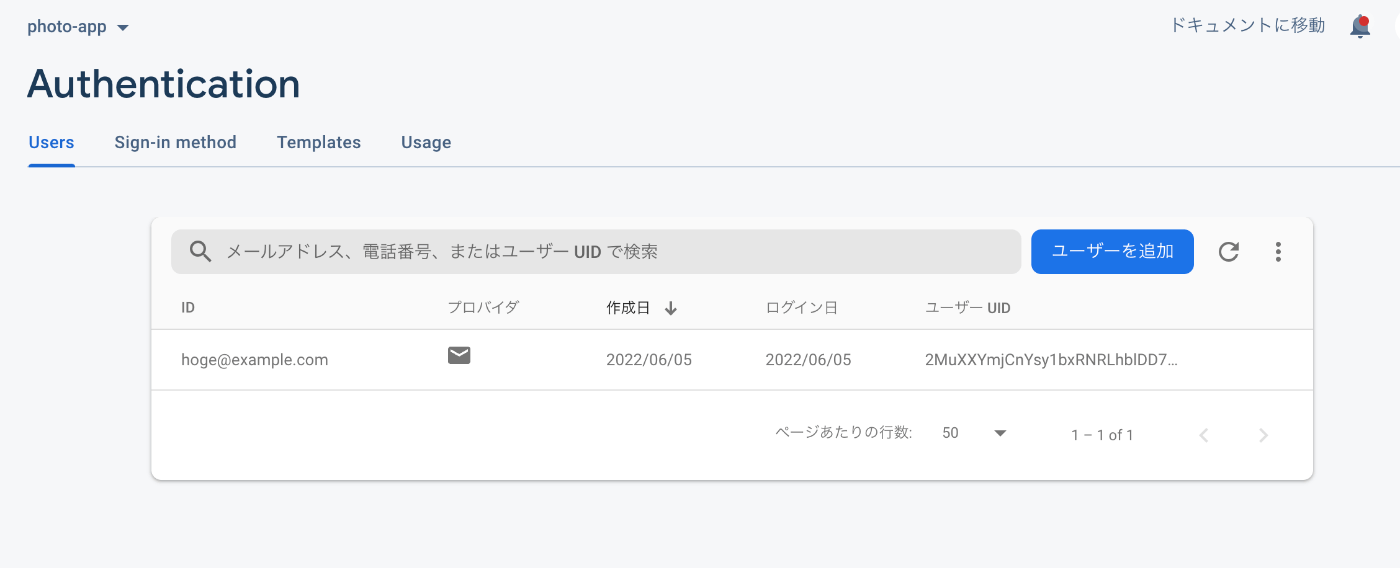
ログアウトする
photo_list_screen.dart
appBar: AppBar(
title: const Text('Photo App'),
actions: [
// ログアウト用ボタン
IconButton(
onPressed: _onSignOut,
icon: const Icon(
Icons.exit_to_app,
),
),
],
),
Future<void> _onSignOut() async {
// ログアウト処理
await FirebaseAuth.instance.signOut();
// ログアウトに成功したらログイン画面に戻す
// 現在の画面は不要になるのでpushReplacementを使う
Navigator.of(context).pushReplacement(
MaterialPageRoute(
builder: (_) => SignInScreen(),
),
);
}
ログインする
sign_in_screen.dart
Future<void> _onSignIn() async{
try {
// 入力内容を確認する
if (_formKey.currentState?.validate() != true) {
// エラーメッセージがあるため処理を中断する
return;
}
// メールアドレス・パスワードでログイン
// TextEditingControllerから入力内容を取得
final String email = _emailController.text;
final String password = _passwordController.text;
await FirebaseAuth.instance.signInWithEmailAndPassword(email: email, password: password);
// 画像一覧画面に切り替え
Navigator.of(context).pushReplacement(
MaterialPageRoute(
builder: (_) => const PhotoListScreen(),
),
);
} catch(e) {
// 失敗したらエラーメッセージを表示
await showDialog(
context: context,
builder: (context) {
return AlertDialog(
title: const Text('エラー'),
content: Text(e.toString()),
);
},
);
}
}
起動時の画面を切り替える
main.dart
class MyApp extends StatelessWidget {
const MyApp({Key? key}) : super(key: key);
Widget build(BuildContext context) {
return MaterialApp(
title: 'Photo App',
theme: ThemeData(
primarySwatch: Colors.blue,
),
// ログイン状態に応じて表示する画面を切り替える
home: FirebaseAuth.instance.currentUser == null
? const SignInScreen()
: const PhotoListScreen(),
);
}
}